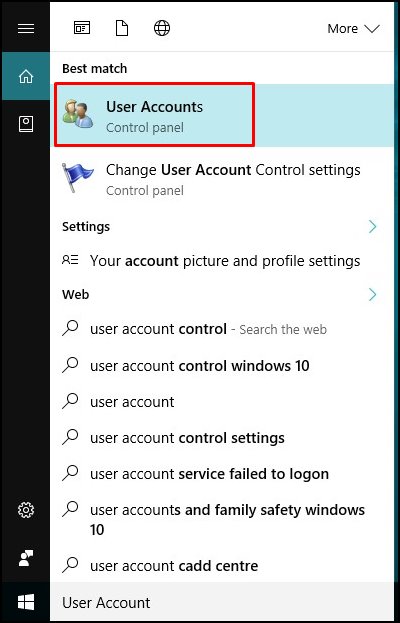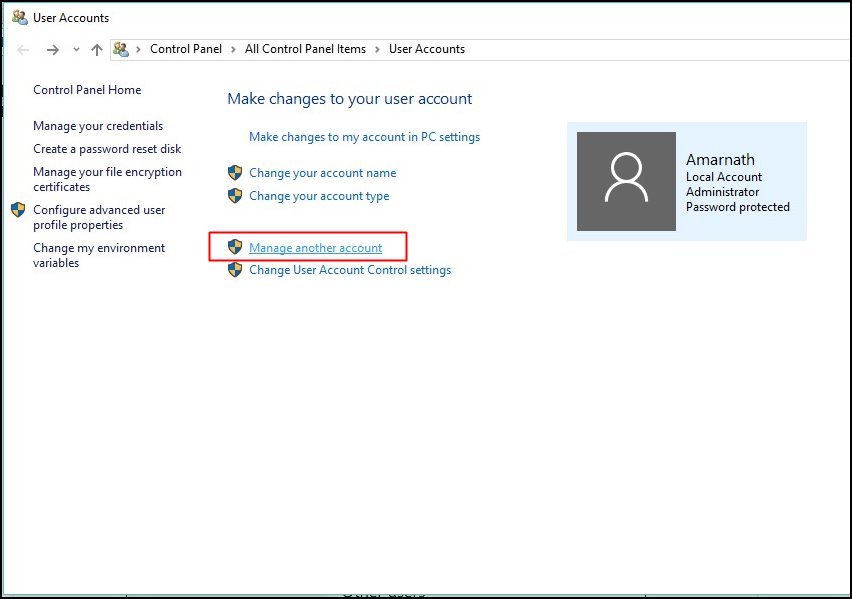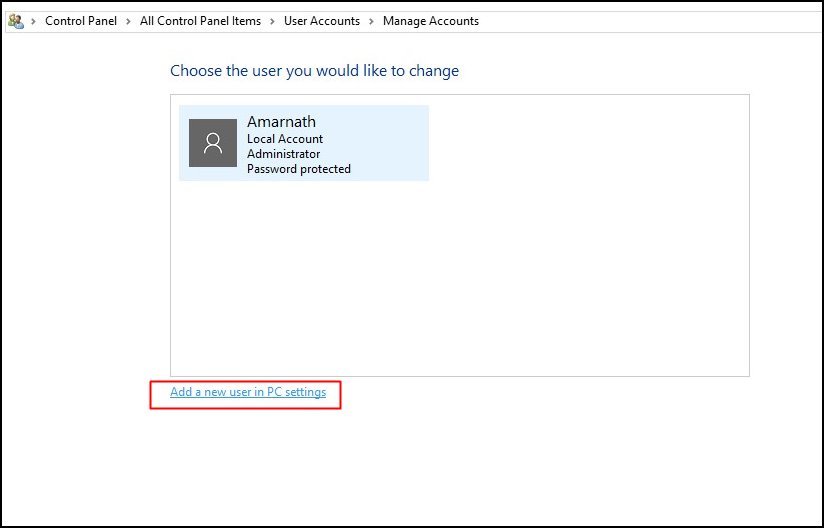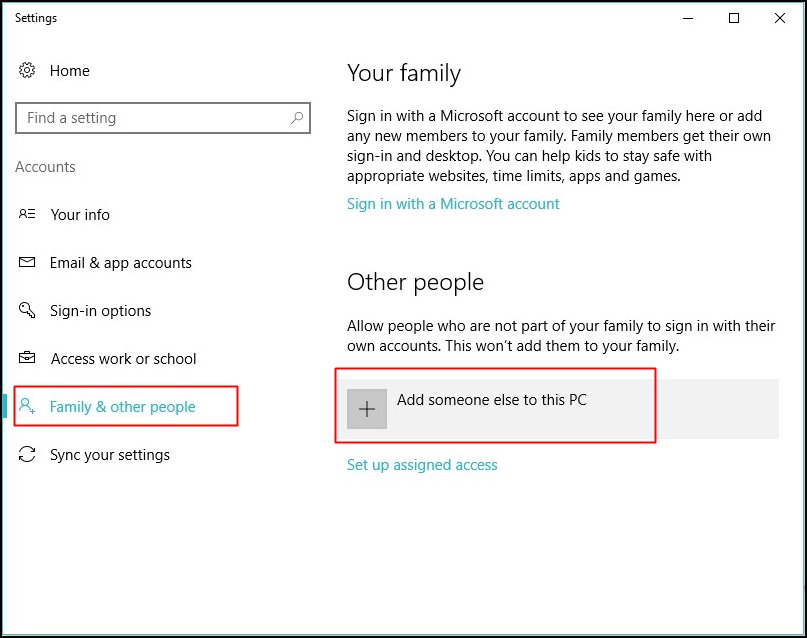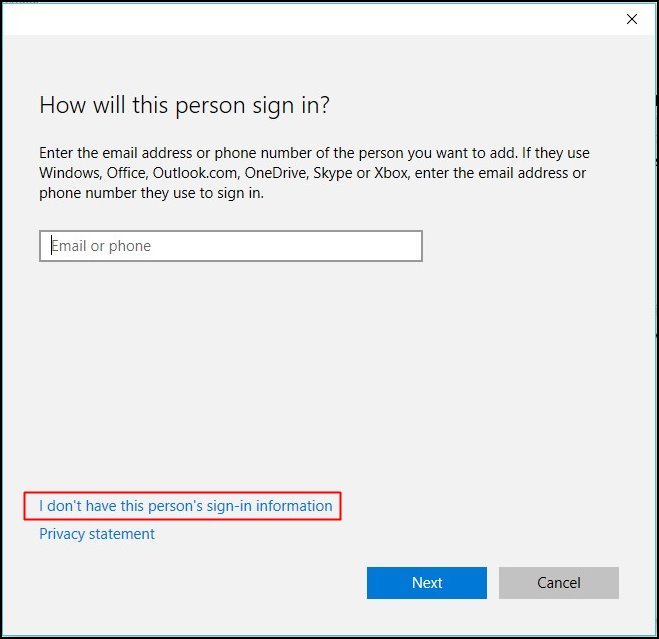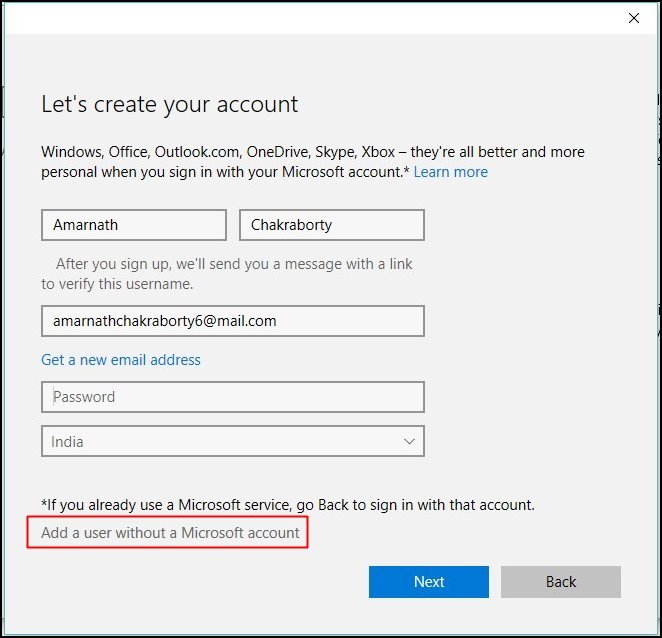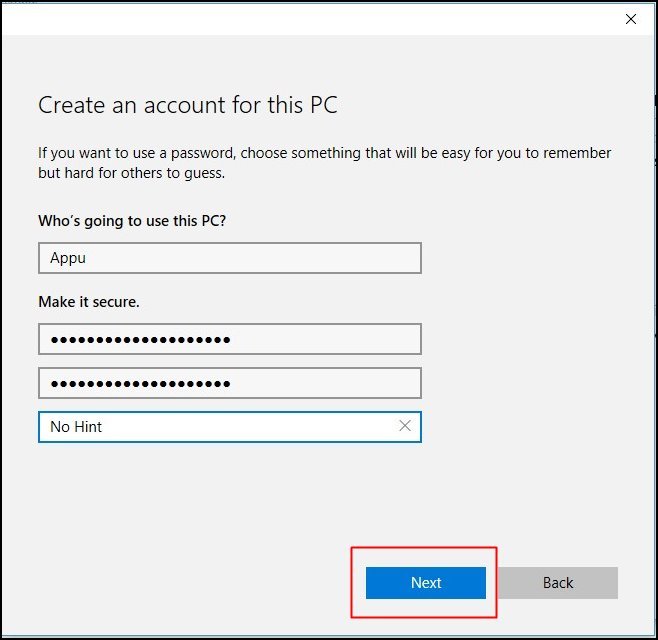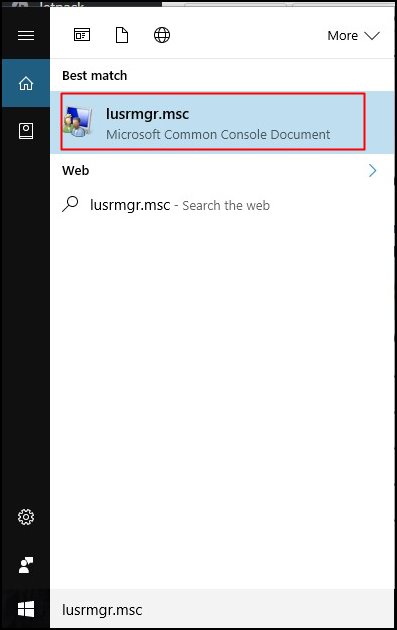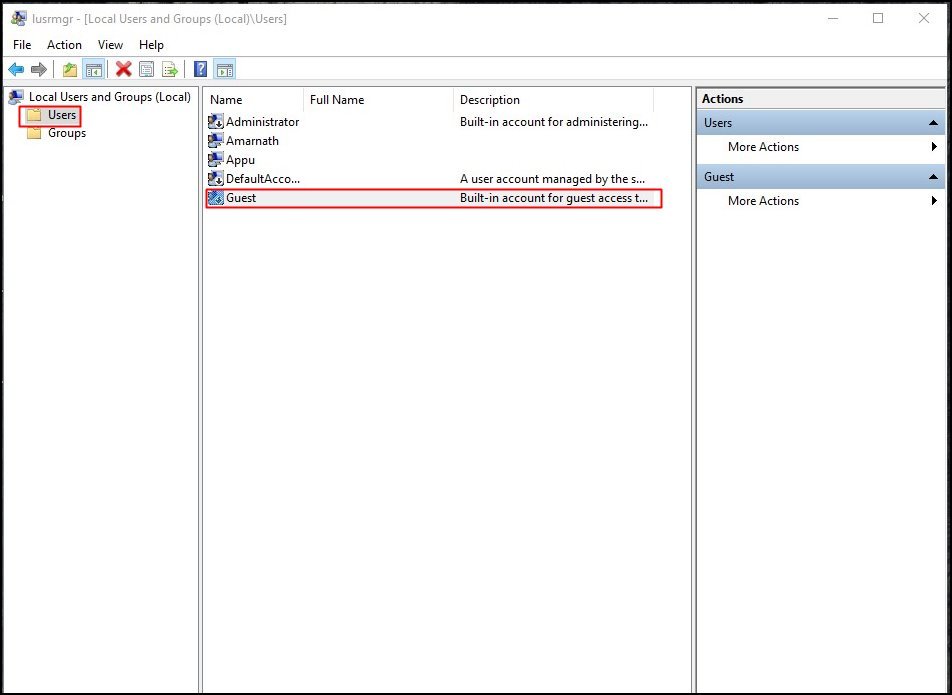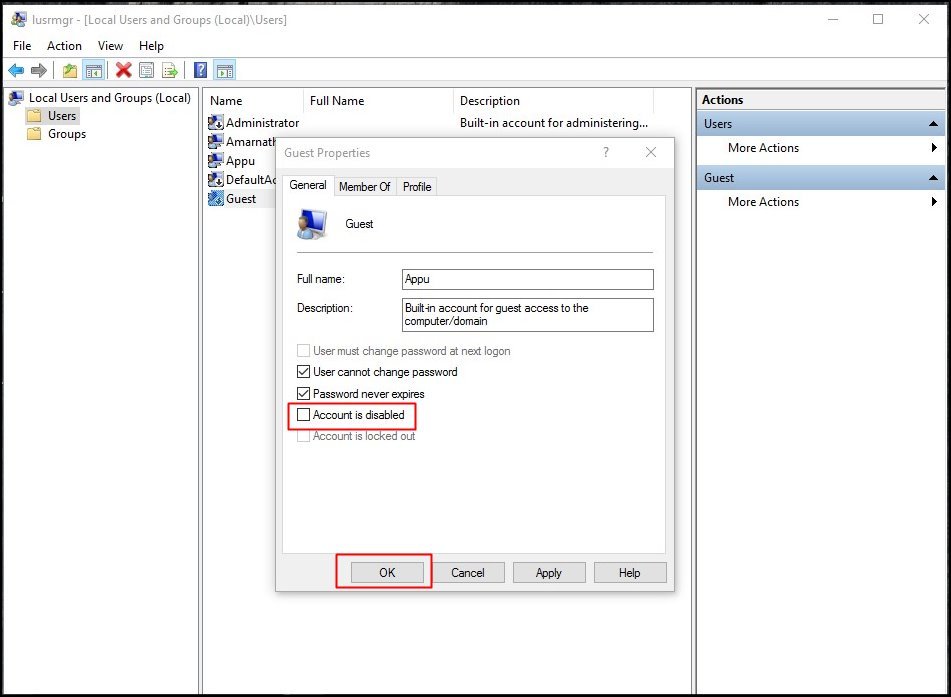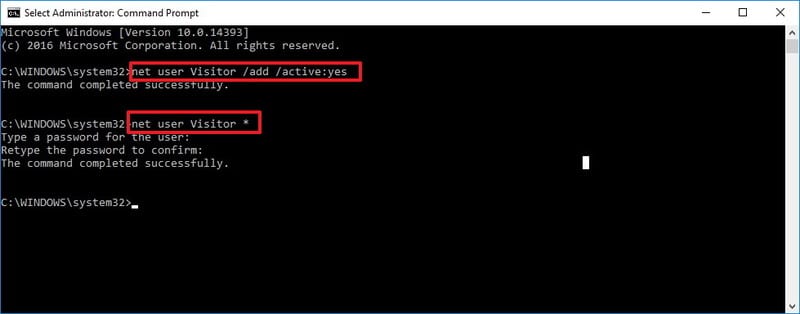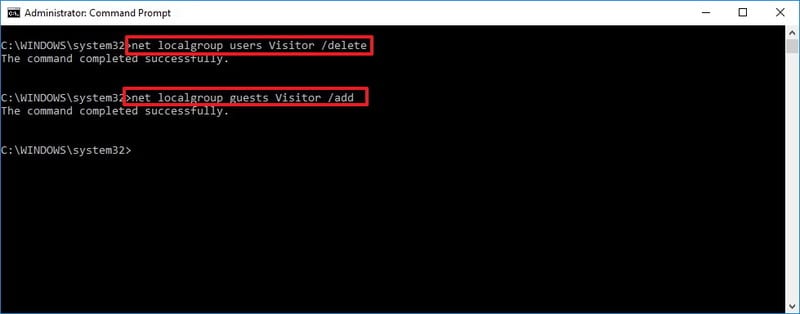Yadda ake ƙirƙirar asusun baƙo a cikin Windows 10 da 11
Idan kana amfani da tsarin aiki na Windows, wanda yake da wadata a ma'anar Na ɗan lokaci, ƙila ka saba da asusun baƙo. A cikin Windows, zaku iya ƙirƙirar asusun baƙo cikin sauƙi kuma ku ba da iyakance ga sauran masu amfani da kwamfuta.
Babu ƙuntatawa akan ƙirƙirar asusun baƙo. Kafin Windows 10 Ƙirƙirar asusun baƙo ya kasance mai sauƙi, duk da haka, yanzu abubuwa sun canza kuma yanzu ƙirƙirar asusun baƙo a kan Windows 10 na iya zama mai rudani.
Don haka, a cikin wannan labarin, za mu raba wasu mafi kyawun hanyoyin da za su taimaka muku ƙirƙirar asusun baƙo akan ku Windows 10 PC. Windows 11. Don haka, bari mu bincika mafi kyawun hanyoyin ƙirƙirar asusun baƙo akan Windows 10.
Matakai don ƙirƙirar asusun baƙo a cikin Windows 10 da 11
Saboda canjin tsoho na mu'amala, masu amfani na iya samun aiki da ɗan wahala. Koyaya, zaku iya ƙirƙirar asusun baƙo a cikin ku Windows 10 ta bin wasu matakai masu sauƙi da muka tattauna a ƙasa.
Yi amfani da zaɓin Asusun Mai amfani
Hanya mafi sauƙi kuma madaidaiciyar hanya don ƙirƙirar asusun baƙo ita ce ta amfani da Ƙungiyar Asusun Mai amfani. Bi wasu matakai masu sauƙi da aka bayar a ƙasa don ƙirƙirar asusun baƙo akan ku Windows 10 PC.
Mataki 1. Da farko, danna maɓallin " Fara "Sai ka rubuta" mai amfani "To za ku gani." asusun masu amfani Can kuma kawai danna kan shi.
Mataki 2. Yanzu danna Sarrafa wani asusun Can karkashin sashe Yi canje-canje ga asusun mai amfani .
Mataki 3. Yanzu kuna buƙatar zaɓar zaɓi Ƙara sabon mai amfani a cikin saitunan PC .
Mataki na hudu : Yanzu kawai kuna buƙatar danna "section" iyali da sauran masu amfani" Can kuma a gabansa zab’i”. Ƙara wani mutum zuwa wannan kwamfutar ".
Mataki 5. Yanzu Windows zai tambaye ka adireshin imel na mutumin da kake son ƙarawa a kwamfutarka kuma babu buƙatar hakan, kawai danna "Ba ni da bayanan shiga wannan mutumin"
Mataki 6. Yanzu a shafi na gaba, babu buƙatar cika filayen da yawa, kawai danna zaɓi Ƙara mai amfani ba tare da asusun Microsoft ba .
Mataki 7. Yanzu kawai kuna buƙatar shigar da suna sannan kuma kalmar sirri ta wannan asusun baƙo.
Wannan! na gama Yanzu an yi nasarar ƙirƙirar asusun baƙo. Yanzu zaku iya shiga sabon asusun mai amfani.
Yin amfani da Lusrmr.msc
Idan baku iya ƙirƙirar asusun baƙo saboda kowane dalili ta hanyar bin hanyar da ke sama, to ku bi wannan hanyar. Ta wannan hanyar, za mu yi amfani da Editan Manufofin Masu Amfani da Ƙungiyoyin Gida. Don haka, bari mu duba yadda ake amfani da Manufofin Masu Amfani da Ƙungiya da Editan Ƙungiyoyi don ƙirƙirar asusun baƙo.
mataki Na farko: Na farko, danna Fara kuma buga lusrmgr.msc Sannan danna shigar.
Mataki 2. Yanzu danna Masu amfani Sannan danna bako a gefen dama.
Mataki 3. Yanzu rubuta sunan asusun baƙo sannan ka cire alamar zaɓi An kashe asusun ) kuma abin da kuka yi ke nan, an kunna asusu a cikin windows 10 na ku.
Wannan! na gama Wannan shine yadda zaku iya amfani da Masu amfani na gida da Editan rukuni don ƙirƙirar asusun baƙo a cikin Windows 10.
Ƙirƙiri asusun baƙo tare da CMD
To, duk mun san hakan.” bako Sunan da aka tanada akan Windows 10 kuma ba za ku iya ƙirƙirar sunayen asusu da yawa tare da Baƙo ba. Don haka, ta wannan hanyar, muna amfani da baƙo azaman sunan asusun.
Mataki 1. Da farko, danna kan Fara menu kuma bincika "Sakamakon Umurni" , danna dama akan shi kuma zaɓi "Gudu a matsayin admin"
Mataki 2. Yanzu daga can, kuna buƙatar buga umarni mai zuwa. Anan kuna buƙatar shigar da mai amfani da yanar gizo Visitor /add /active:yeskuma danna maɓallin Shigar.
Mataki 3. Yanzu kuna buƙatar buga umarni mai zuwa net user Visitor *. Idan ba kwa buƙatar kalmar sirri, danna maɓallin shigar sau biyu.
Mataki 4. A mataki na gaba, kuna buƙatar cire sabon asusun mai amfani daga rukunin masu amfani da aka saba kuma ƙara sabon asusun da aka ƙirƙira zuwa rukunin masu amfani da baƙi. Don haka shigar da umarni masu zuwa daya bayan daya.
net localgroup users Visitor /delete
net localgroup users Visitor /add
Shi ke nan, kun gama! Yanzu zaku iya fita daga asusun da kuke da shi kuma akan allon shiga, zaɓi asusun baƙo.
Don haka, wannan shine yadda zaku iya ƙirƙirar asusun baƙo a cikin Windows 10. Ina fatan wannan labarin ya taimaka muku! Da fatan za a raba tare da abokan ku kuma. Idan kuna da shakku game da wannan, sanar da mu a cikin akwatin sharhi da ke ƙasa.